ps怎么给不规则选区填充颜色
1、第一步:在ps中,选择菜单栏中的“文件--打开”选项。

2、第二步:在弹出的对话框中,选择并打开一张需要给不规则选区填充颜色的图片。
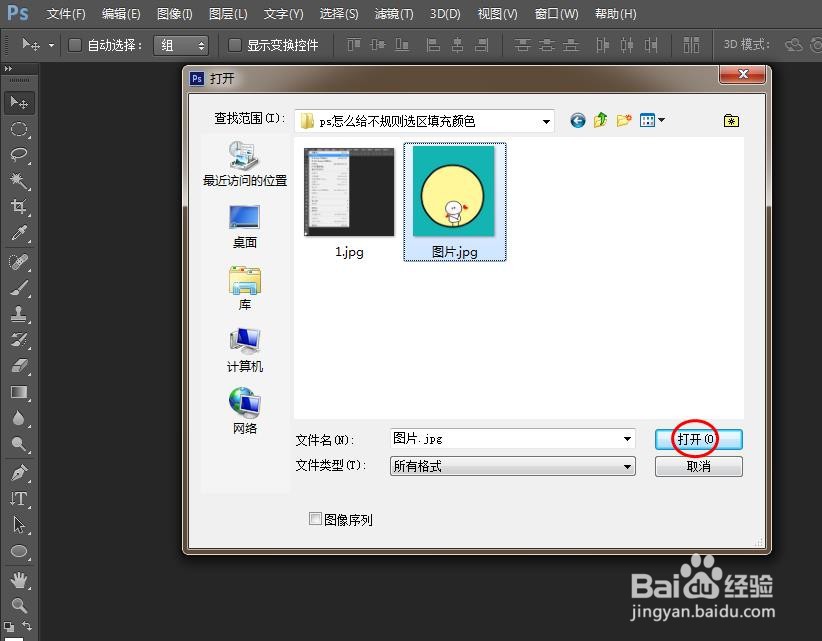

3、第三步:在左侧的工具栏中,选择“魔棒工具”。

4、第四步:在图片不规则区域中,单击鼠标左键,创建不规则选区。

5、第五步:选择菜单栏“编辑”中的“填充”选项。

6、第六步:在弹出的“填充”对话框中,“使用内容”下拉菜单中,选择“颜色”。


7、第七步:在弹出的拾色器中,选择要填充的颜色,并单击“确定”按钮。
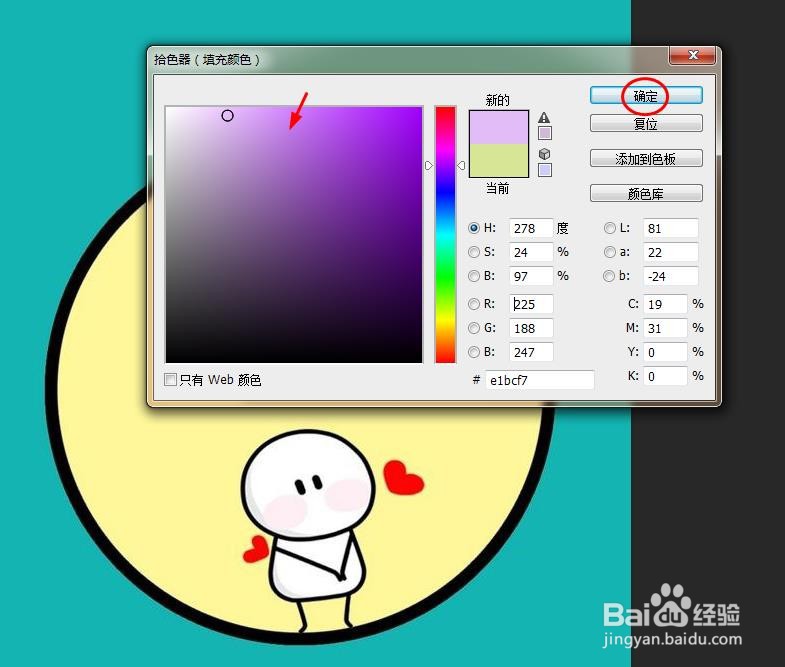
8、第八步:在“填充”对话框中,单击“确定”按钮。
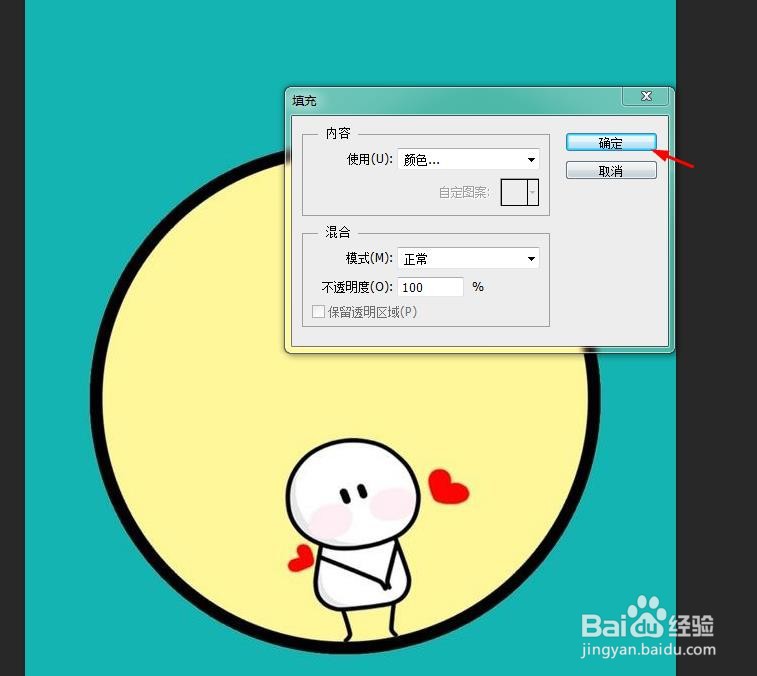
9、第九步:如下图所示,图片中不规则选区被填充上颜色。
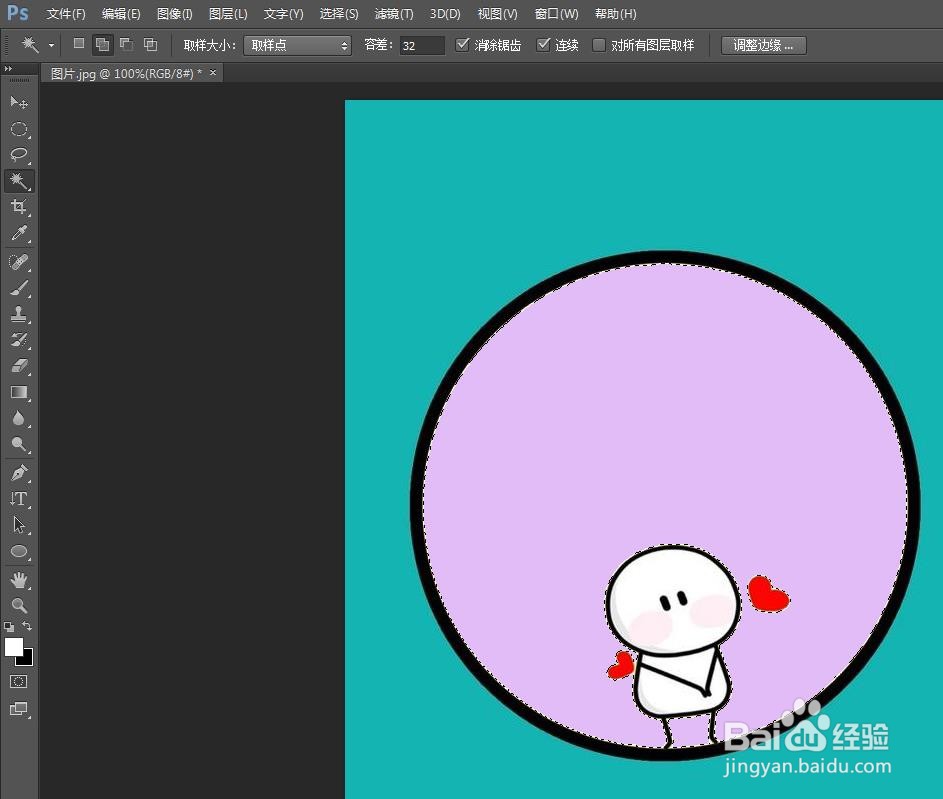
10、第十步:在不规则选区中,单击鼠标右键,选择“取消选择”,完成填充颜色的操作。

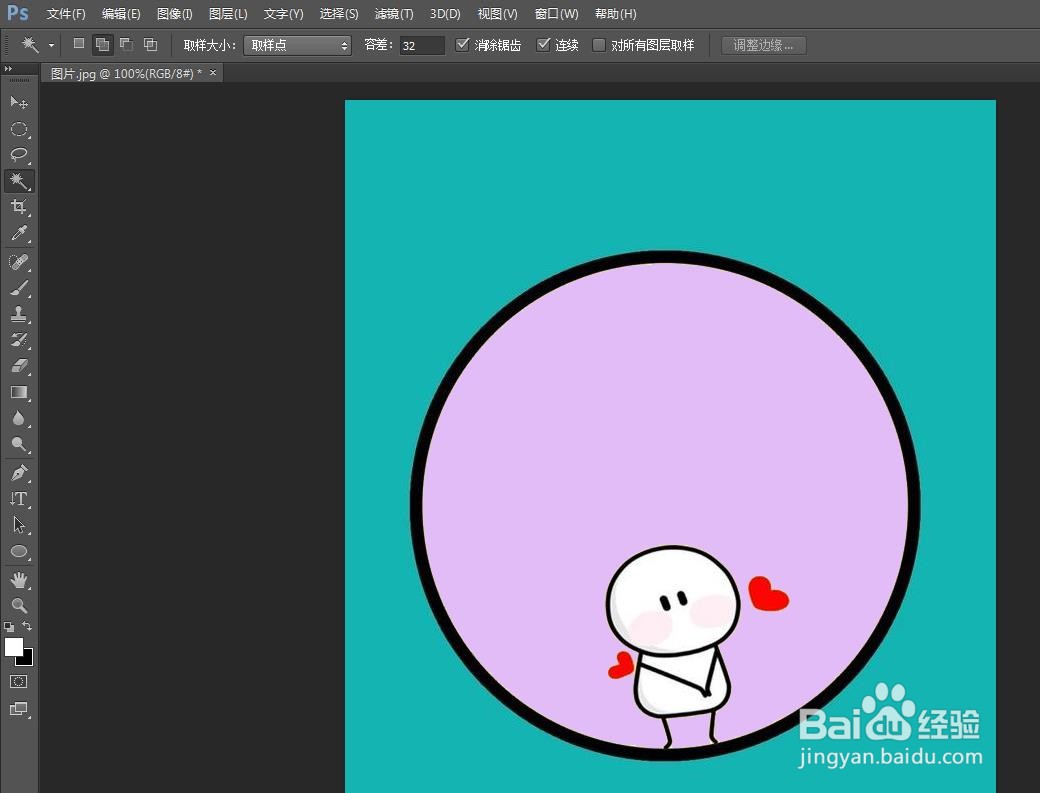
声明:本网站引用、摘录或转载内容仅供网站访问者交流或参考,不代表本站立场,如存在版权或非法内容,请联系站长删除,联系邮箱:site.kefu@qq.com。